Решаване на проблеми с OneDrive синхронизация
Извиняваме се за проблемите с синхронизирането на файлове в OneDrive.
Следвайте инструкциите по-долу, можете да сте сигурни, че приложения OneDrive или OneDrive за бизнес и процеси се изпълняват правилно, можете да работите с файлове в мрежата и имате достатъчно място, за да синхронизирате необходимите файлове.
Първо, изберете вашата операционна система.
Намерете синята икона OneDrive облак в областта за уведомяване в дясната част на лентата на задачите.
Може да се наложи да щракнете върху стрелката до Покажи скритите икони в областта за уведомяване, за да видите OneDrive иконата. или натиснете и въведете "да изберете икони", за да се покаже настройките в областта за уведомяване и след това - Microsoft OneDrive. Ако иконата не се показва в областта за уведомяване, това може да означава, че OneDrive приложението не работи. Натиснете бутона. въведете OneDrive в полето за търсене и изберете OneDrive в резултатите.
В диалоговия прозорец съдържа описание на грешката и предлага решение.
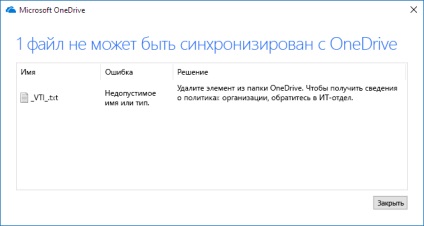
Ако има червен кръг и изберете подпис, който най-много прилича на вашия:
Ако не виждате OneDrive икона, натиснете (или върху бутона Старт в по-ранните версии на Windows), въведете OneDrive в полето за търсене и изберете OneDrive точка (или MicrosoftOneDrive или OneDrive за бизнес в по-ранни версии).
Ако OneDrive все още не започне, моля, изтеглете последната версия на OneDrive и да го инсталирате.
Забележки: Членове OneDrive за бизнес
Най-новата версия също така предоставя на потребителите OneDrive OneDrive за бизнес офис работници или обучение сметки 365 - трябва да ги изтеглите само веднъж.
Ако не работите или обучение Office 365. Трябва предишна версия на OneDrive за фирми. Открийте как да инсталирате OneDrive за SharePoint бизнеса. Ако не сте сигурни коя версия на OneDrive за бизнес имате нужда, моля свържете се с вашия мрежов администратор.
Когато инсталацията започва OneDrive, въведете пълномощията OneDrive, а след това щракнете върху бутона Вход. да настроите профила си.
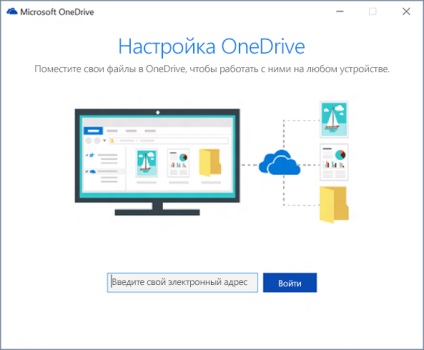
Свързани статии
